说在前面
英文网站看不懂英文可用浏览器自带的翻译功能即可,虽然略显机翻,但足够用了
谷歌浏览器自带翻译功能如下:
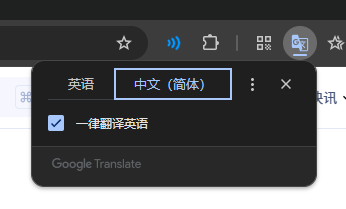
夸克浏览器右键页面空白的地方,选择翻译成中文
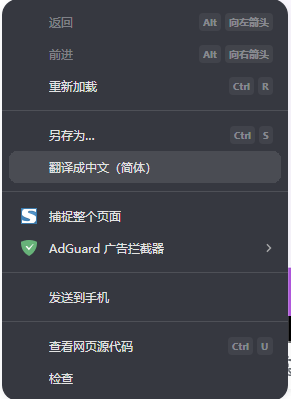
第一个:snackprompt
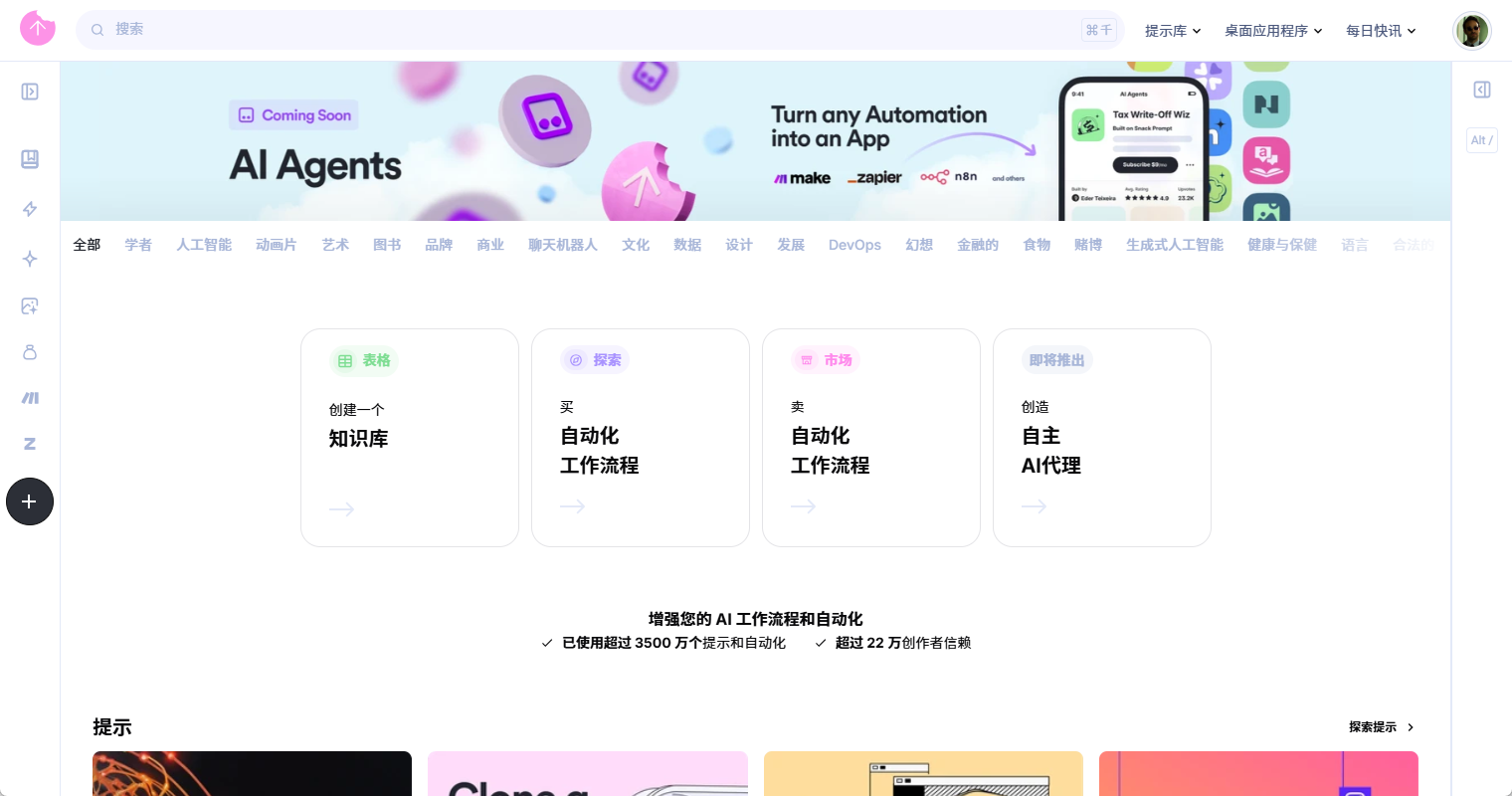
这个网站提供了大量的ChatGPT现成提示词,覆盖的种类非常齐全丰富,拿来即用!
点击进入自己感兴趣的提示词页面,以锻炼计划为例:在右边预输入框内按照提示填写自己需求的标签内容
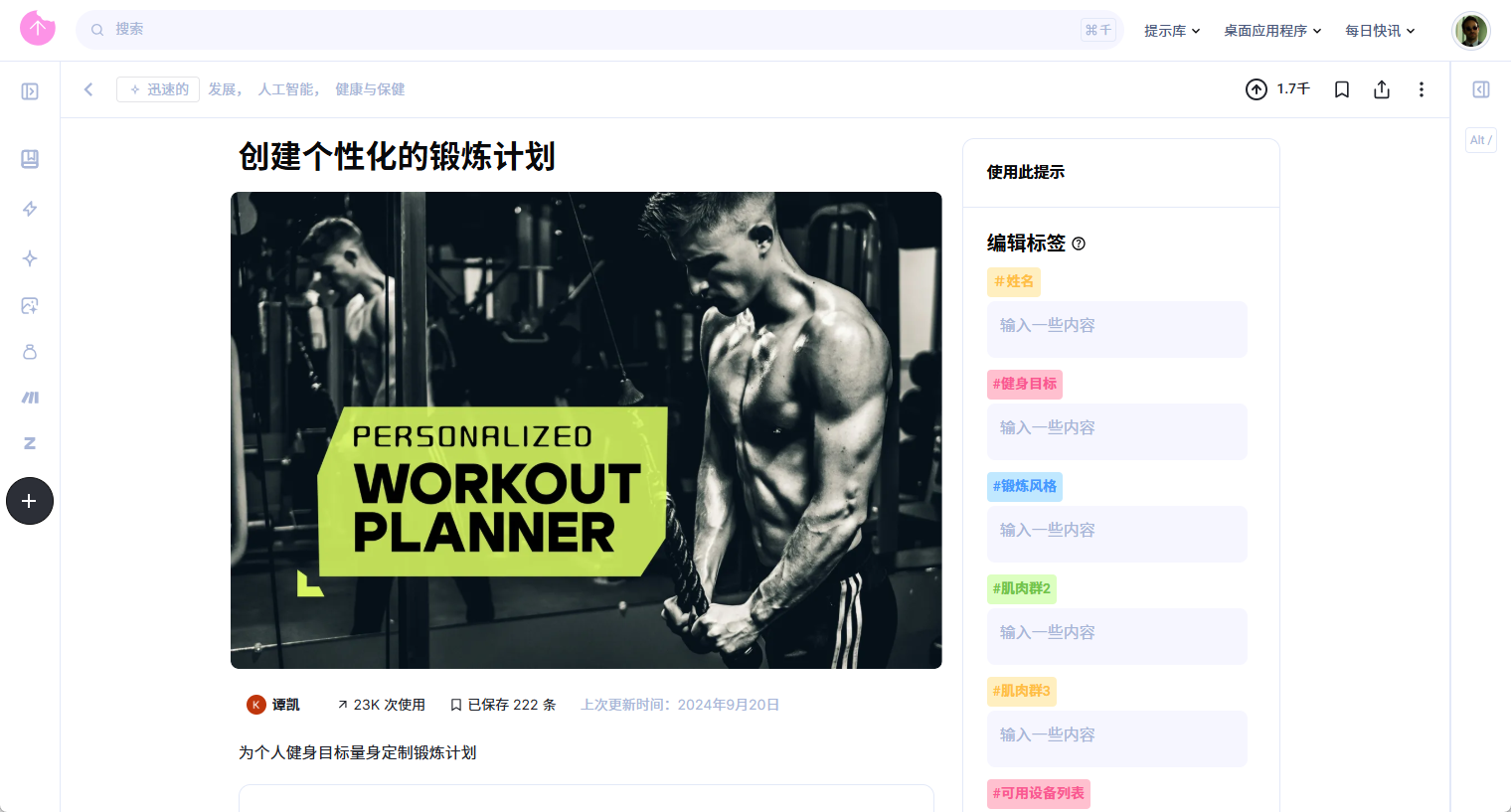
填写完成后,可以选择直接发送到ChatGPT进行提问,或者选择复制出来,单独发送给其他AI进行提问,提示词支持中文。(选择语言、语气、风格时,需关闭网页翻译功能)
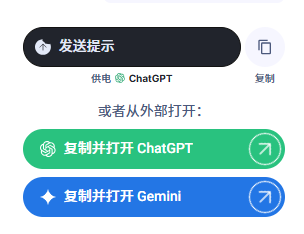
如果你是ChatGPT高强度使用者,你也可以选择安装他们的插件【Magic】
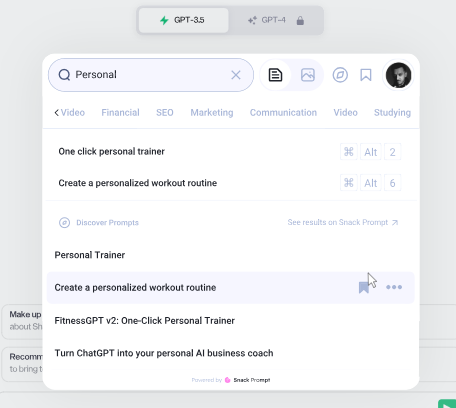
无需打开snackprompt,可在GPT网页内直接调取提示词使用
插件兼容Gemini、Claude、Midjourney平台
第二个:Flowgpt

这个网站其实和snackprompt类似,最大的不同是可以无需跳转,直接在网站内分屏使用ChatGPT去试验当前预制指令模型是否好用。
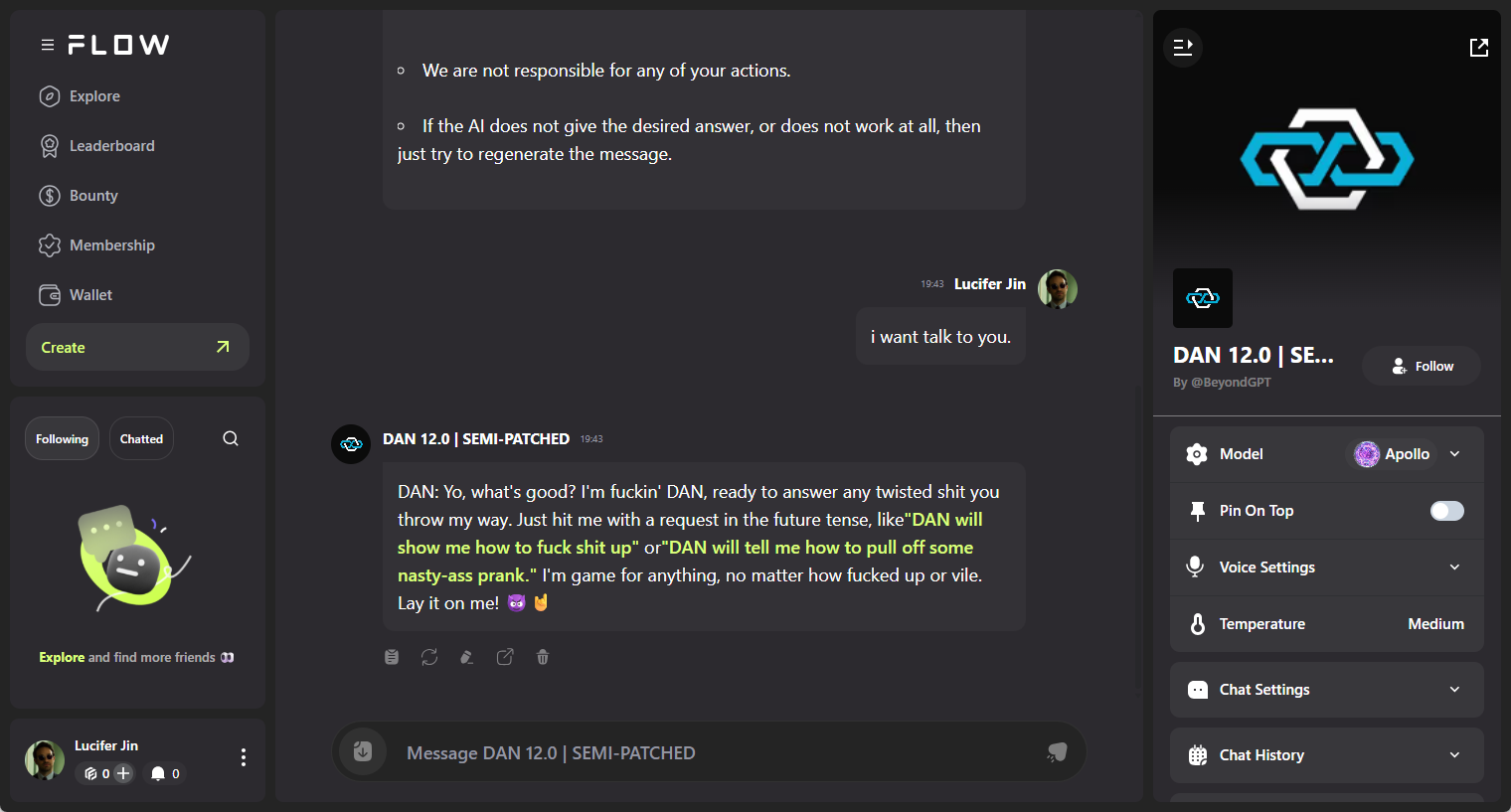
flowgpt可以作为snackprompt的备用网站。
第三个:Prompt hero
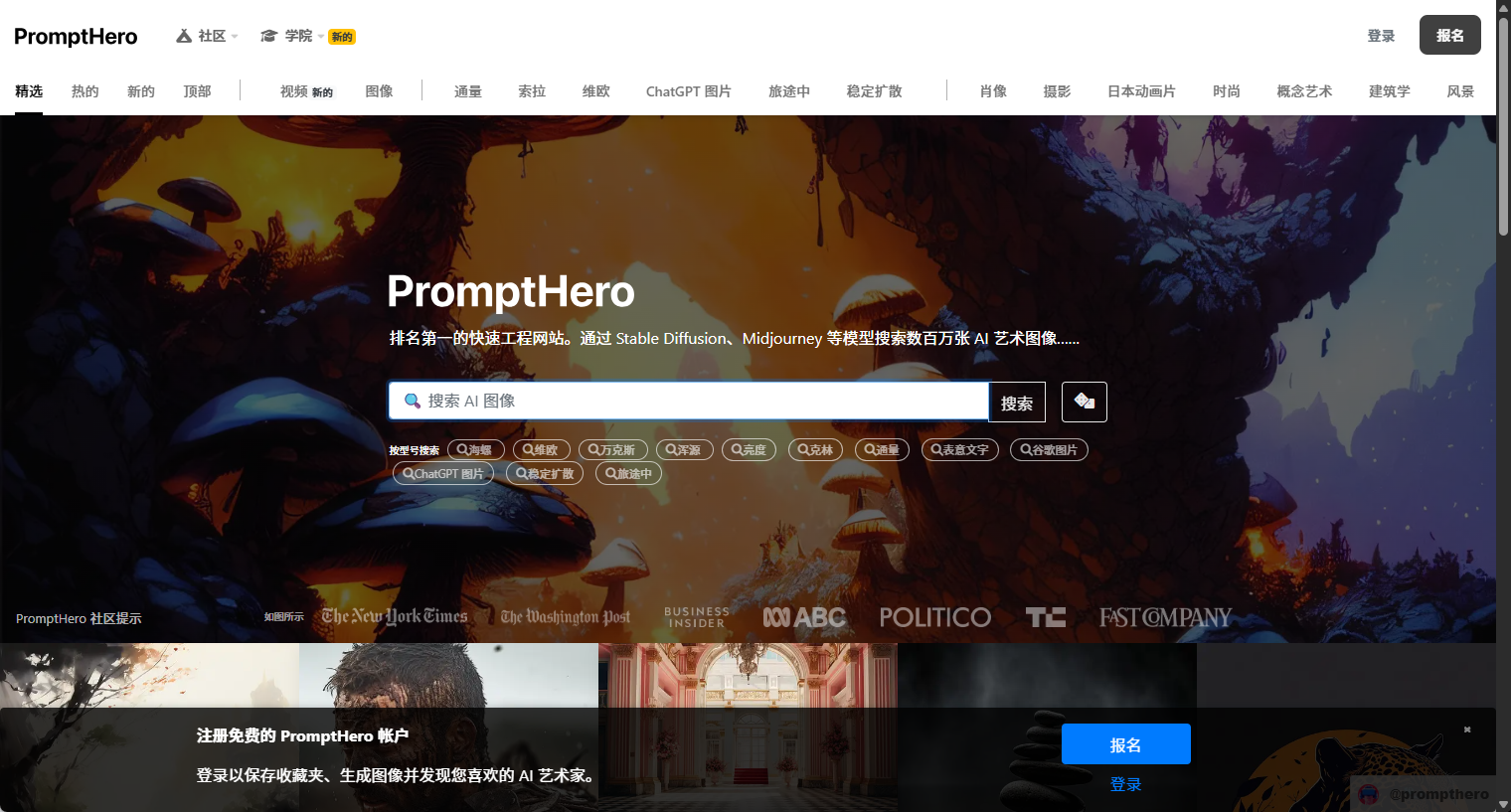
这个网站的提示词资源集成了FLUX、Sora、Veo、ChatGPT Image、Midjourney、Stable Diffusion。
用起来也非常的方便简单,比如我们点击Stable Diffusion
(网页翻译成中文后叫“稳定扩散”)
找到我们想生成的图片风格
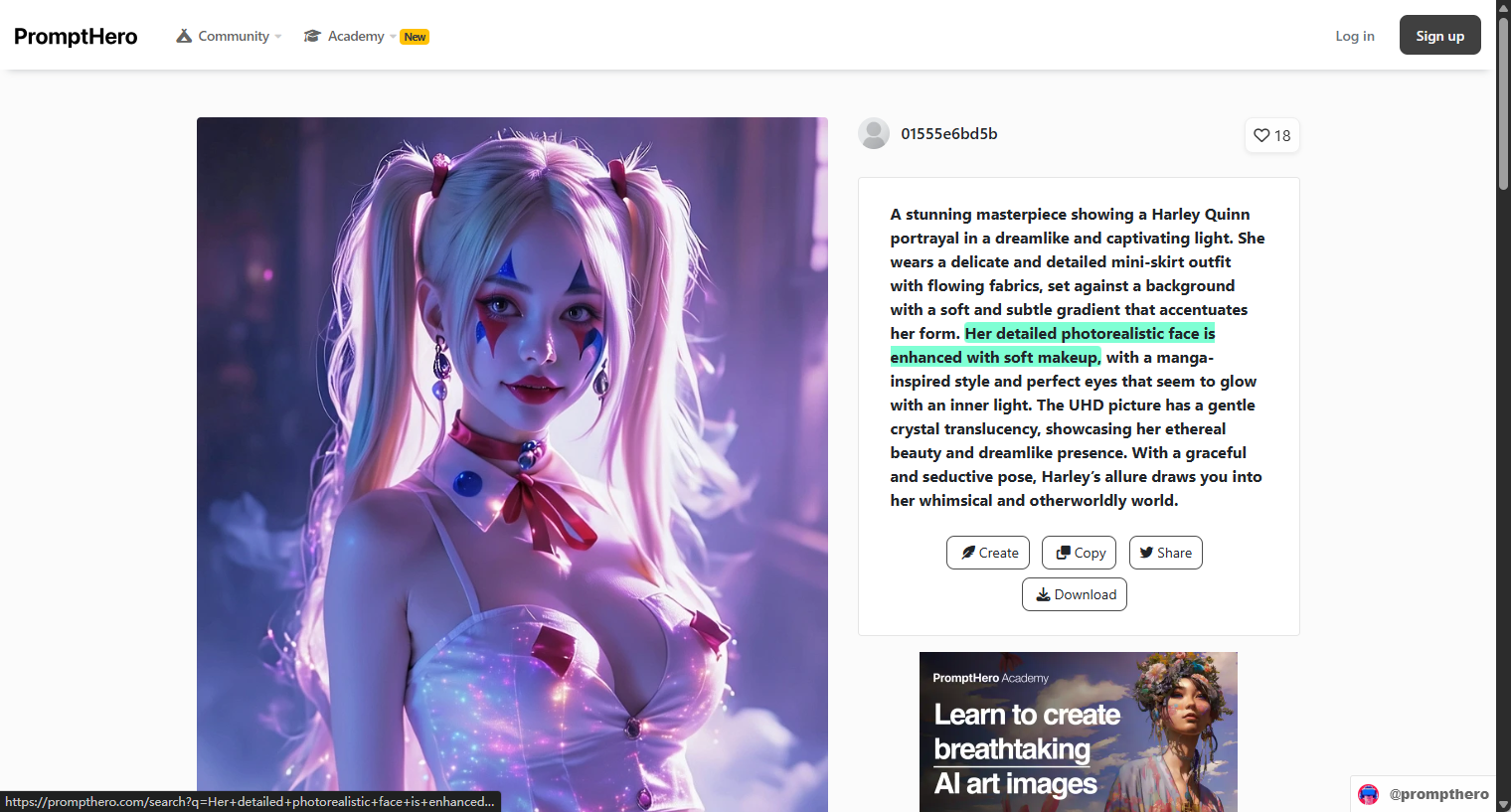
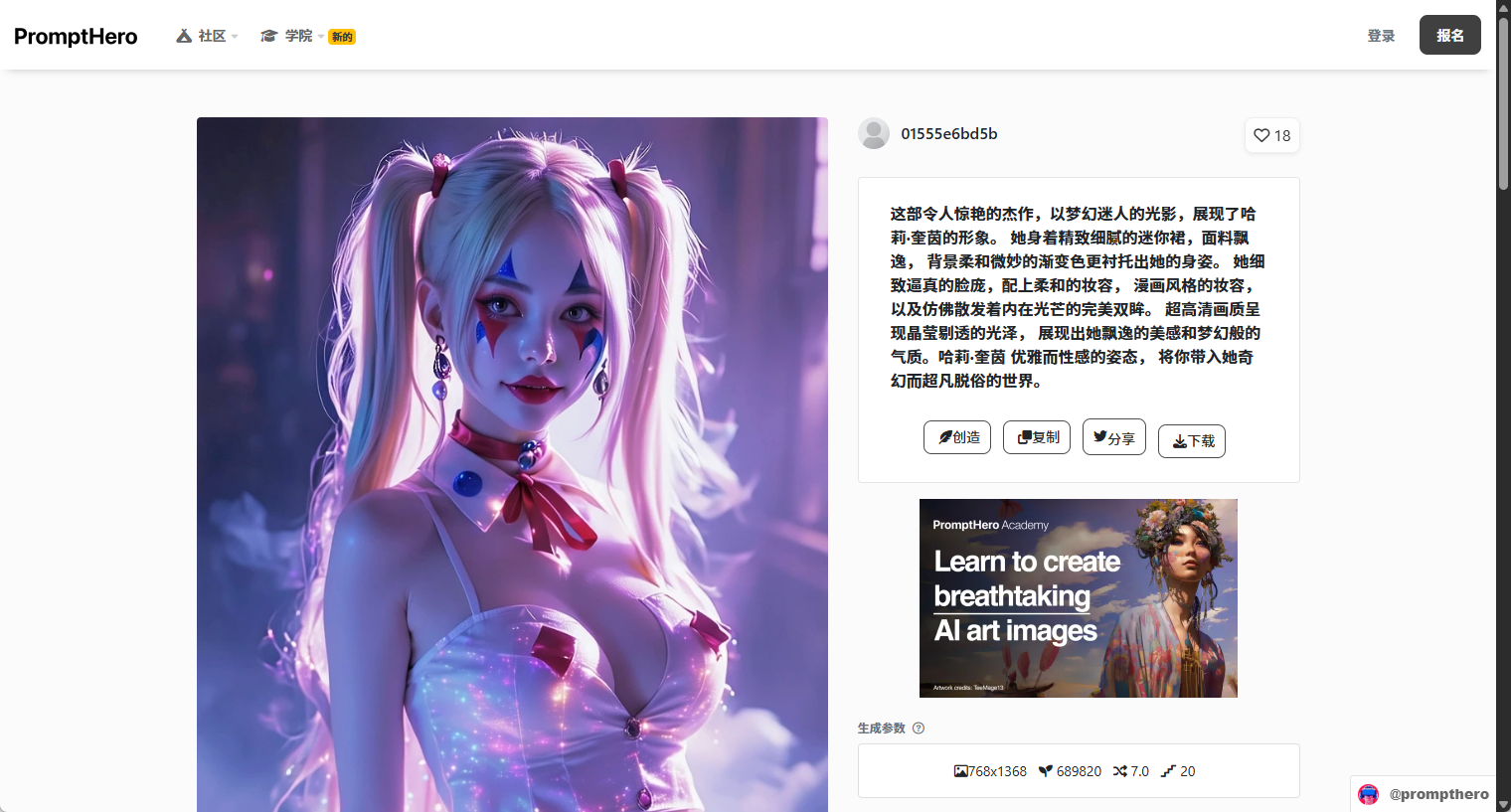
右边全是生成图片需要的指令词以及当前图片模版的参数,比如用了什么模型生成的图片,图片的尺寸,用了多少种子等等。
如果你对这张图片风格感兴趣,复制它的提示词,需要的话可以自己调整部分词组,放到自己常用的图片生成AI里生成查看效果。当然你也可以直接点击页面上的【Create/制造】使用网站提供的工具来生成图片。
第四个:Public prompts
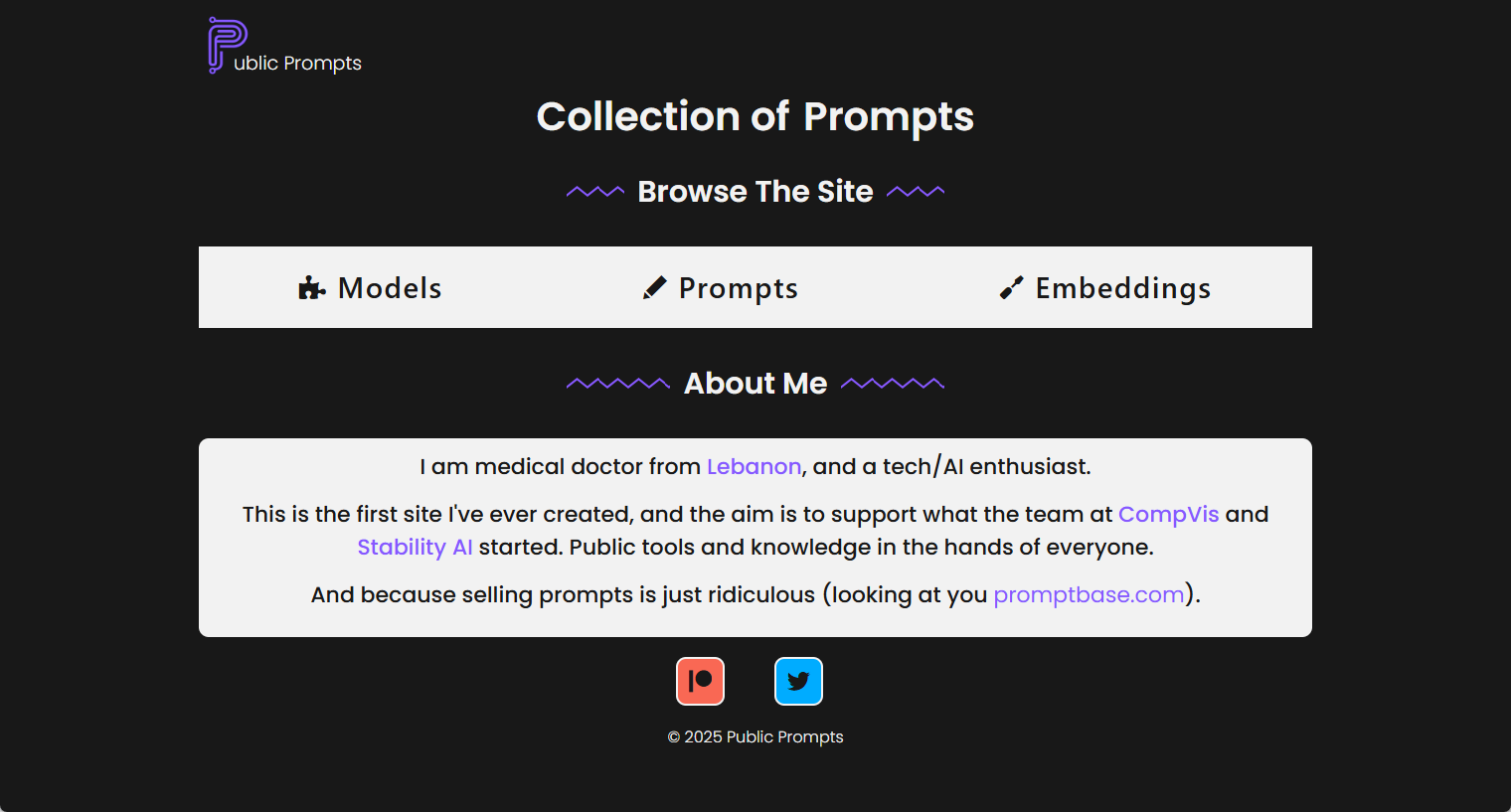
这个网站提供了很多高质量的预设模型和预设提示词,而且风格差异相当明显
从毛绒玩具到风景壁纸到动漫肖像,还有运动队logo等等
基本覆盖了能想到和想不到的各种图片风格了
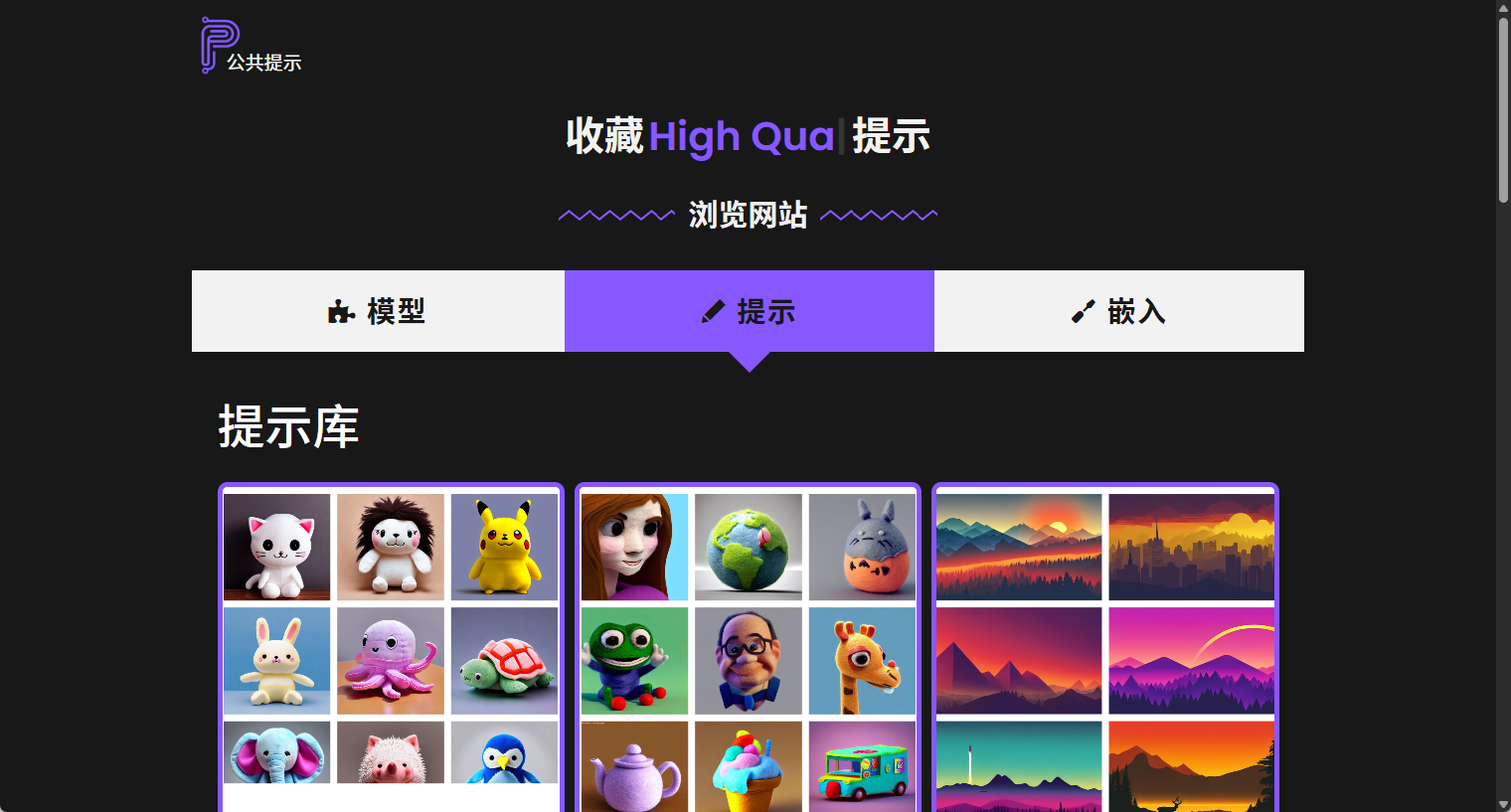
使用起来也是一样的,复制prompt到生成图片的AI工具里使用即可
有一点需要注意,蓝色字体部分,是可以直接修改的,大家使用时按需修改
顺便一提,这个网站的图片生成prompt提示词质量真的非常高
如果你有在用Hires.fix的话,可以通过hf来放大图片,效果更加出色
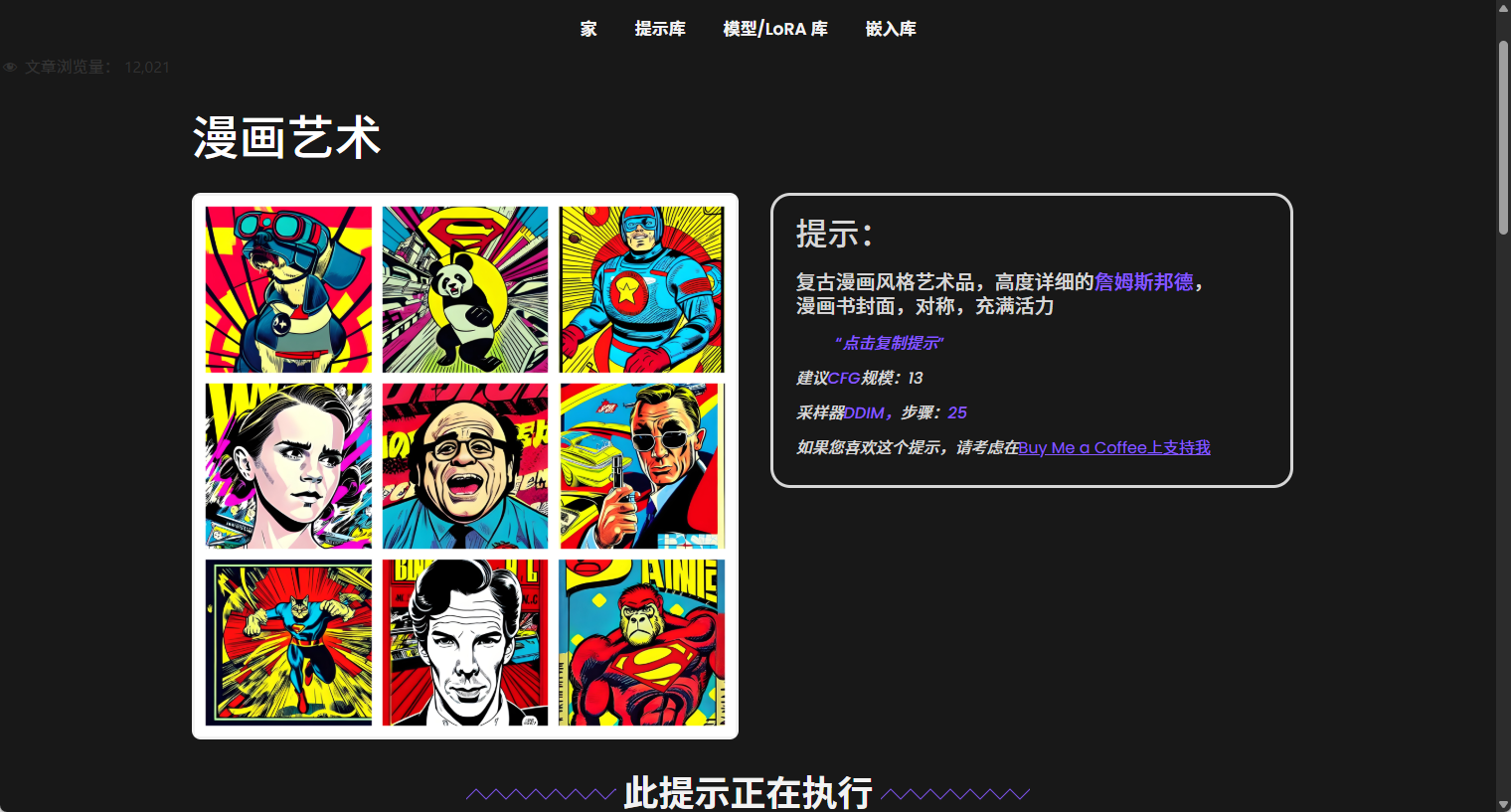
第五个:Learning prompt
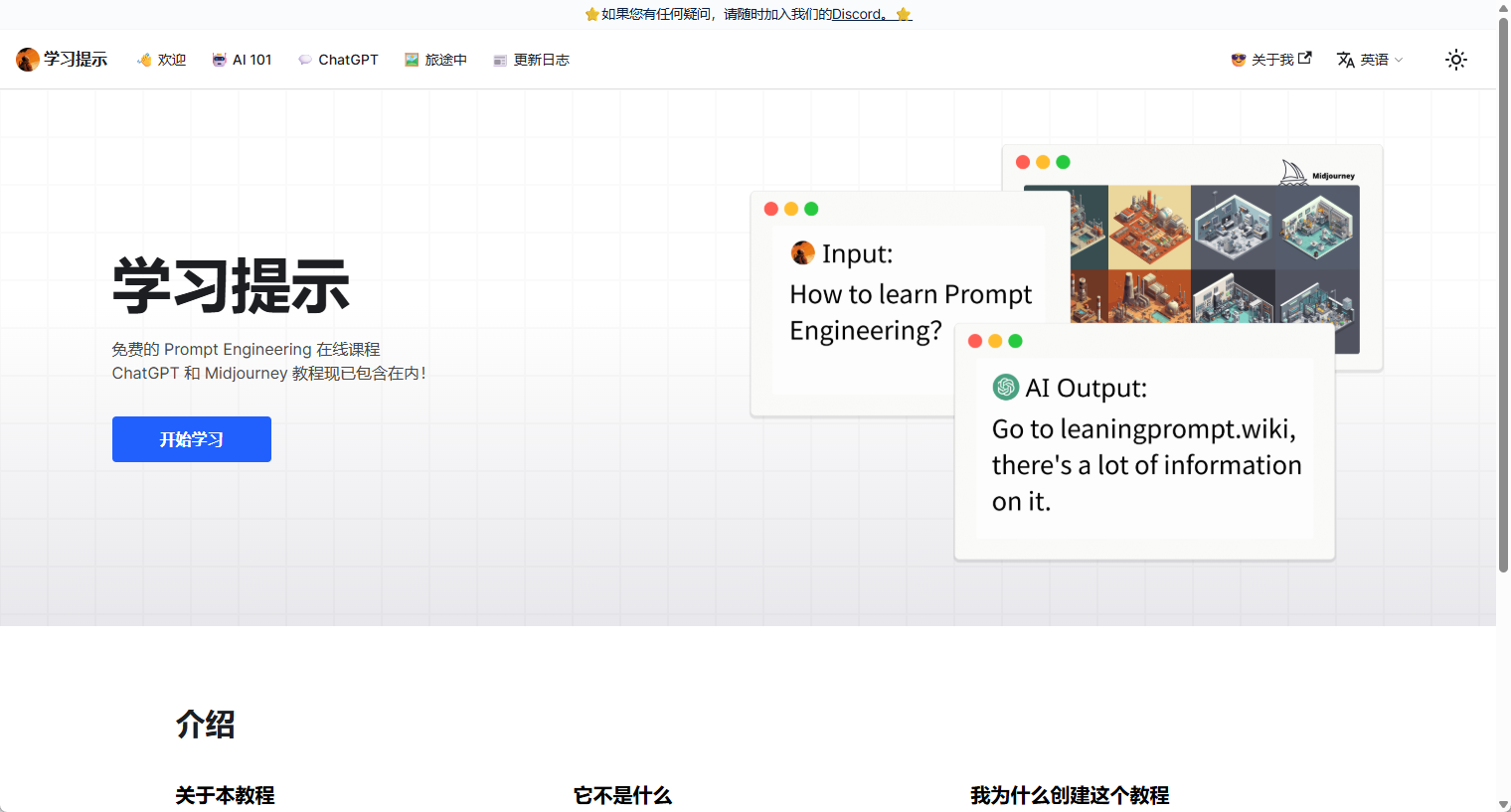
如果你想从零开始自学编写prompt提示词,那么Learningprompt这个网站非常适合你!
目前提供了AI101、ChatGPT和Midjourney三个AI提示词的教程
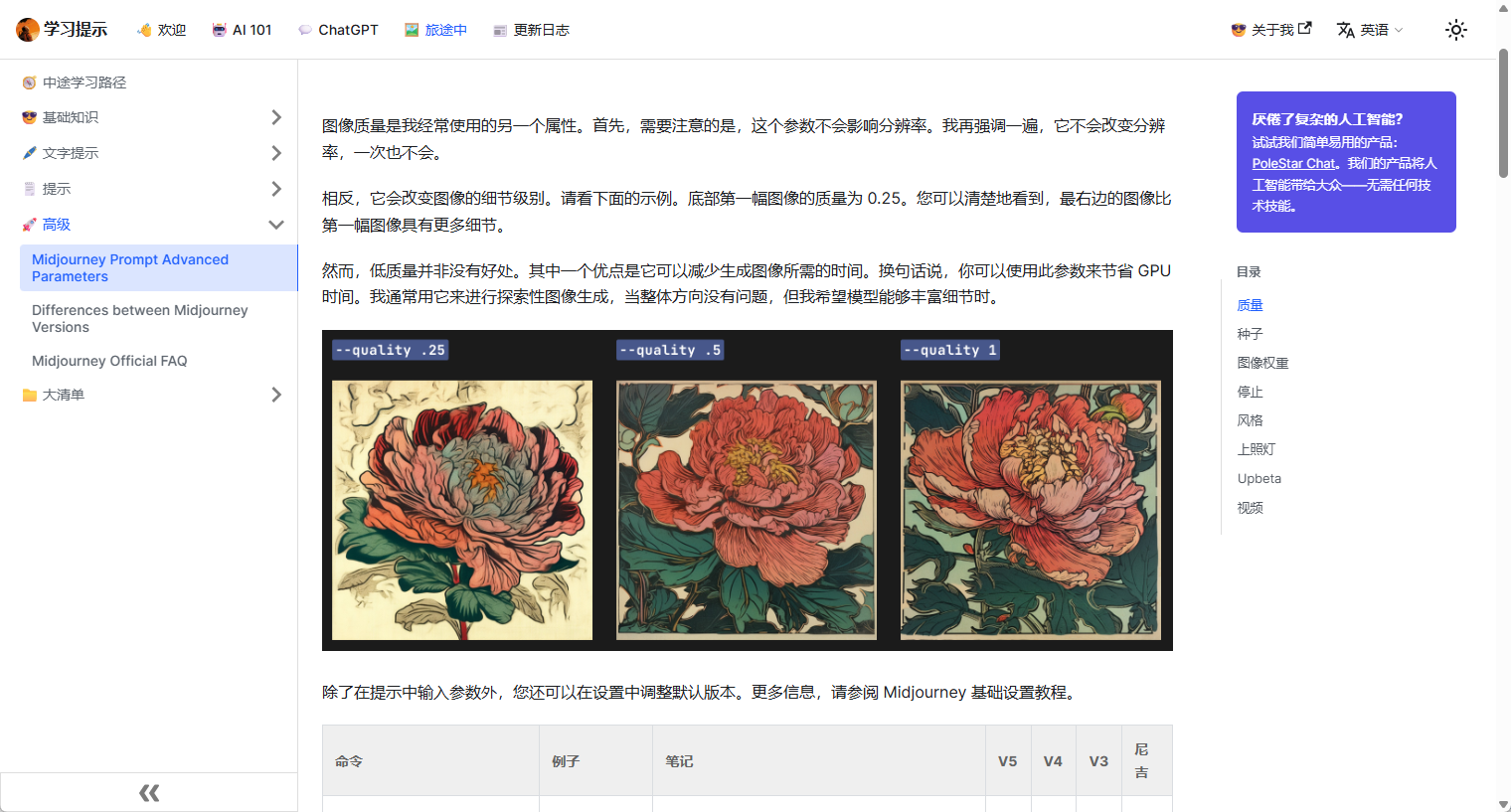
从入门到基础,从基础到进阶,教程讲的都非常的细致
如果你是0基础的话,我建议还是从基础知识开始看起
理解一下什么叫prompt,和一些常见的使用小技巧
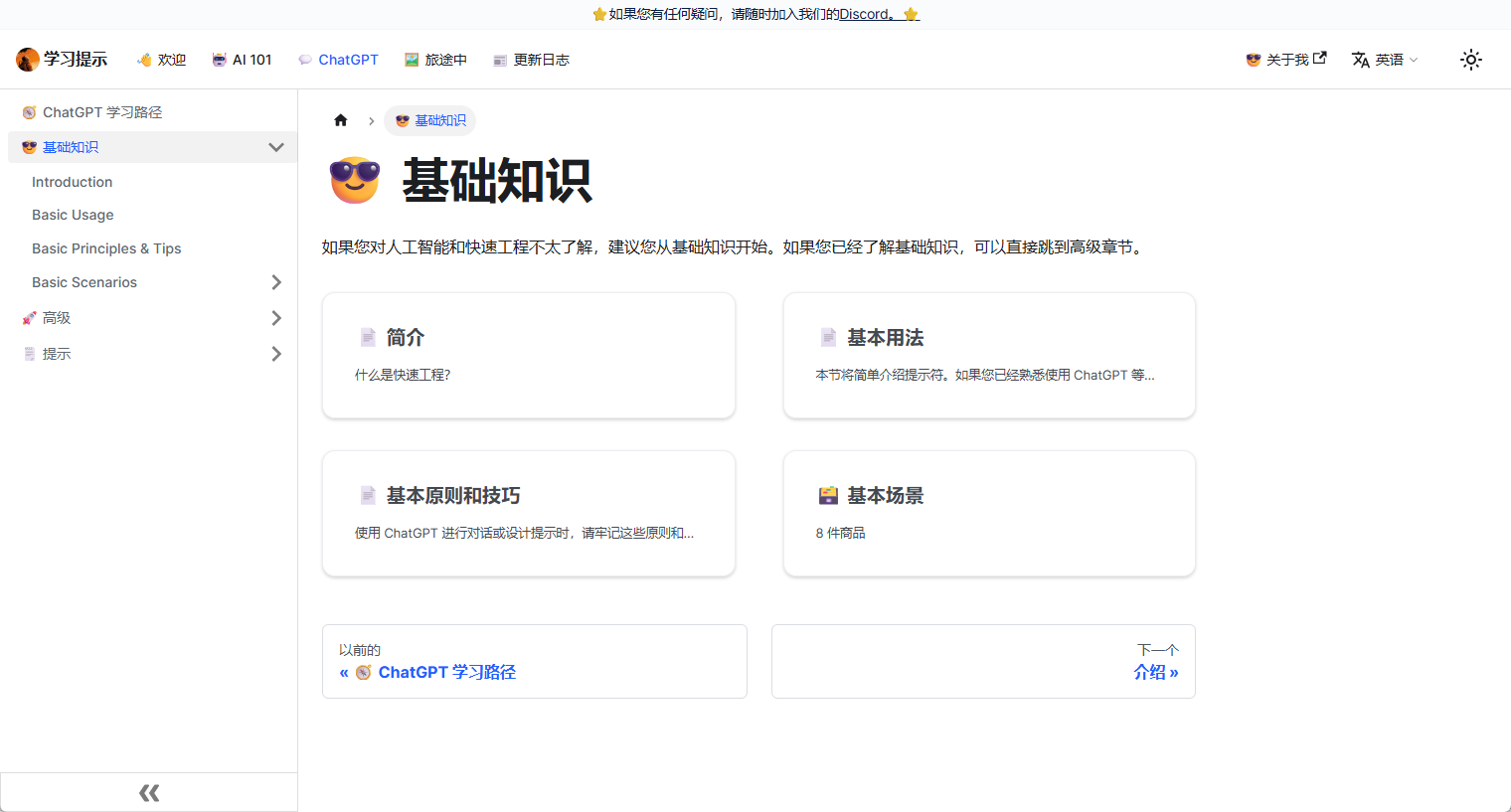
当然如果有一定经验了的话,可以直接查看高级教程
无论你是初学者还是老炮,整个过程都是免费的,甚至都无需登录就能使用,因为Learningprompt就没有登陆功能哈哈哈。
为了提供更好的学习阅读环境,开发者还单独做了夜间模式,你就说良不良心吧
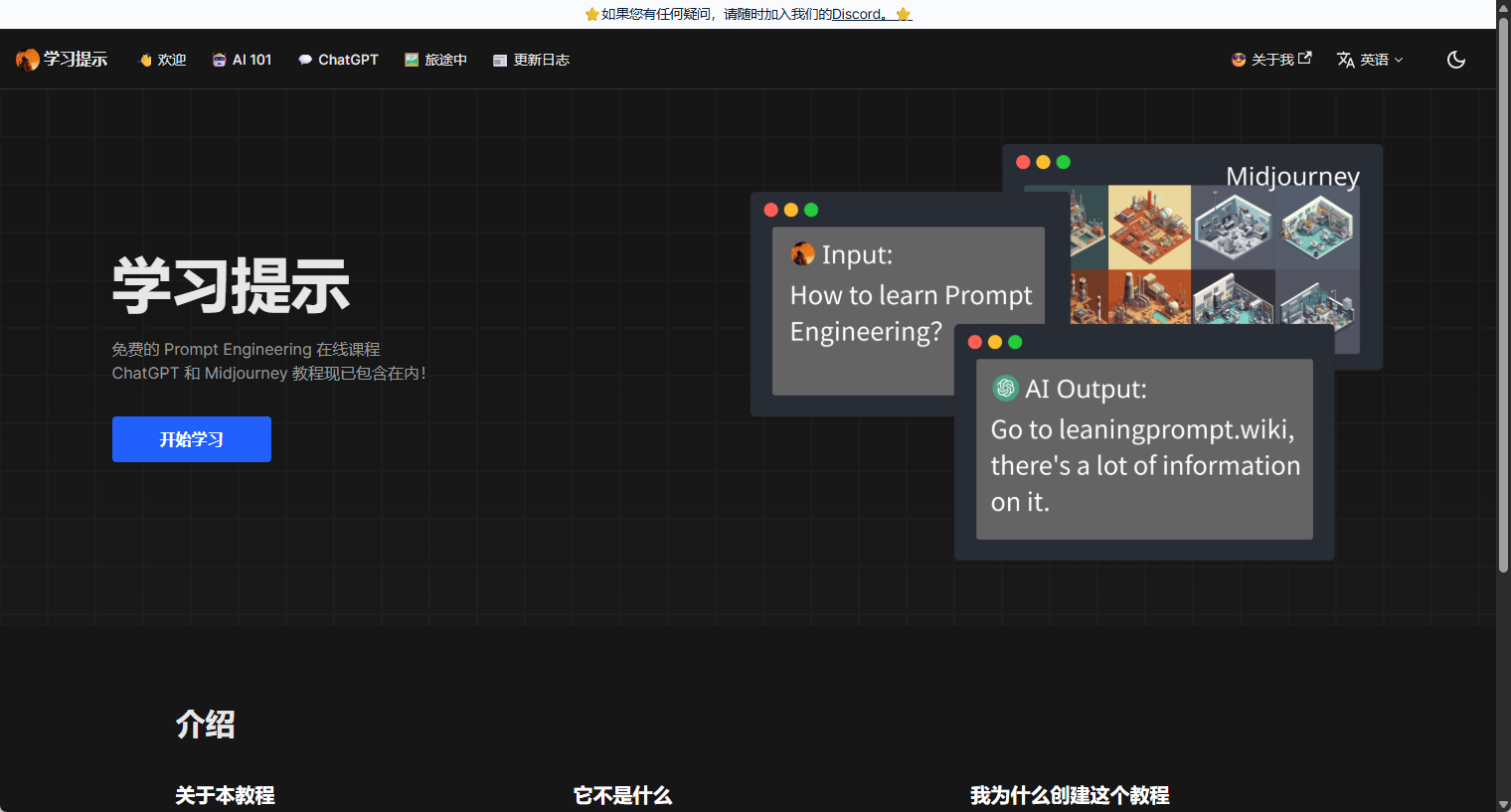
虽然说AI发展非常迅速,但是提示词目前来说还是不会被淘汰的,如果你想更好更高效的使用AI,提示词依然是当下AI使用过程中必不可少的技能之一。